Tutorial-How To Backup Password Using KeeWeb
Title: Tutorial-How To Backup Password Using KeeWeb
Summary: Here i will explain about more feature and how to backup password using KeeWeb
Language: Indonesia
Salah satu cara paling efektif untuk menjaga data yang bersifat pribadi adalah dengan cara memberlakukan sistem login. Sehingga data atau informasi tersebut tidak mudah di akses oleh sembarang orang. Coba perhatikan untuk setiap pengguna internet masing-masing pasti memiliki lebih dari password.
Saat ini ada banyak aplikasi yang membutuhkan login, hal ini semata-mata untuk melindungi akses bebas baik itu aplikasi sosial media, email bahkan sampai kepada beberapa aplikasi kantor juga dibekali dengan password.
Ketika jumlah password yang semakin hari terus bertambah, maka disat itu timbul tuntutan bagaimana caranya untuk mengelola dan mengingat password-password tersebut. Oleh para developer mulai dikembangkan aplikasi-aplikasi Password Manager.
Salah satu aplikasi password manager yang sangat nyaman untuk digunakan adalah Keeweb. Pada kesempatan ini saya akan memberikan tutorial tentang penggunaan aplikasi Keeweb. Semoga tutorial ini akan bermanfaat bagi teman-teman yang sedang membutuhkan aplikasi password manager.
Pengenalan Aplikasi KeeWeb
KeeWeb adalah sebuah aplikasi password manager yang bersifat open source. Aplikasi KeeWeb dapat digunakan pada sistem operasi Windows, MacOS, dan Linux. Dengan kemampuan dapat berjalan pada lintas sistem operasi sudah tentu KeeWeb menjadi salah satu aplikasi yang banyak digunakan.
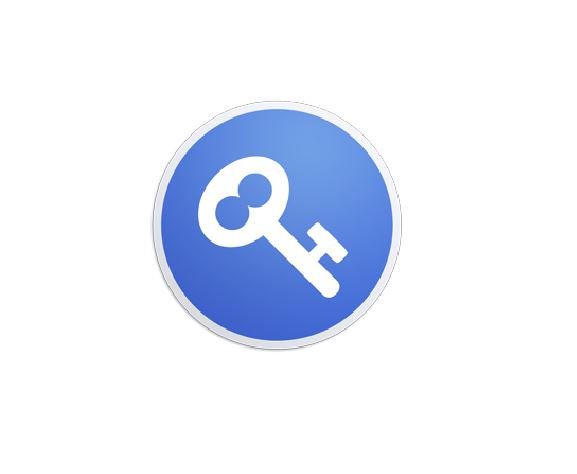
Keeweb memiliki dua versi yaitu Keeweb versi dekstop yang membutuhkan proses intallasi dan Keweeb. Hal ini memungkinkan para pengguna untuk menggunakan KeeWeb tanpa harus melakukan proses installasi. Meskipun memiliki dua versi namun cara penggunaan Keweeb ini tidak memiliki perbedaan.
Berikut ini adalah tampilan dari Keeweb versi dekstop. Dari sisi tampilan aplikasi ini sangat menarik karena letak menu yang memudahkan pengguna
Sedangkan untuk tampilan versi web juga memiliki kesamaan dengan versi Desktop. Yang menariknya, versi web dapat dijalankan tanpa harus menggunakan koneksi internet sama dengan versi desktop.
Secara umum menu penting pada aplikasi KeeWeb sudah di atur dihalaman depan aplikasi. Saat aplikasi di akses akan muncul sebuah jendela yang di dalamnya memiliki menu Open, New, More, WebDAV, Onedrive, Import XML, Demo dan Setting.
Menu Open : berfungsi untuk membuka file database password, jika sebelumnya sudah memiliki pernah menggunakan apalikasi KeeWeb. Maka melalui menu ini dapat diakses database yang sebelumnya sudah disimpan.
Menu New : berfungsi untuk membuat database password baru. Untuk memulai database pengguna hanya butuh melakukan klik pada menu new
Menu More : berfungsi untuk melakukan fungsi maksimal dan minimize terhadap menu yang muncul pada halaman depan aplikasi KeeWeb
Menu WebDav : menu ini berfungsi untuk mengatur konten pada web server. Pengguna dapat melakukan pengaturan dan mamajemen web server melalui fitur ini.
Menu Onedrive : menu ini untuk melakukan koneksi ke OneDrive sebagai media penyimpanan database KeeWeb. Bagi yang menyimpan file database pada OneDrive dapat melakukan loading file malalui menu ini.
Menu Impor XML : menu ini berfungsi untuk mengimpor file XML untuk dilakukan loading.
Menu Demo: menu ini berfungsi sebagai fasilitas demo bagi pengguna. Setiap pengguna dapat mempelajasri penggunaan aplikasi ini melalui menu demo.
Menu Settings: menu ini berfungsi untuk melakukan konfigurasi secara umum yang akan memiliki pengaruh pada penggunaan aplikasi KeeWeb
Installasi Aplikasi KeeWeb
Bagi yang ingin mencoba menggunakan aplikasi KeeWeb versi dekstop untuk platform windown dapat mendownload langsung pada web resmi KeeWeb.info. Sedangkan untuk platform selain Windows dapat mendoloadnya pada Github KeeWeb. Untuk penggunaan KeeWeb versi web dapat langsung klik pada link ini
Setelah file setup aplikasi Keeweb berhasil di download, kemudian lakukan proses installasi dengan cara melakukan klik file setup seperti gambar dibawah ini sampai dengan shortcut Keeweb muncul pada desktop
Konfigurasi Tampilan Label dan Icon
Untuk mengatur beberpa tampilan yang dapat menunjang untuk memudahkan management password dapat dilakukan dengan cara dibawah ini. Tampilan yang dimaksud disini adalah pewarnaan label dan jenis icon
Konfigurasi Settings
Berikut ini adalah cara untuk melakukan konfigurasi settings. Secara garis besar fungsi general settings ini memiliki enam bagian; Update, Appearence, Function, Auto Lock, Storage dan Advanced. Berikut ini penjelasan dan konfigurasi dari masing-masing bagian general settings
Untuk pilihan bahasa saya menggunakan pilihan bahasa english, karena untuk bahasa Indonesia belum disediakan.
Aplikasi KeeWeb memiliki beberapa pilihan thema yang menarik, pilihan ini dapat disesuaikan dengan keinginan pengguna
Sedangkan pilihan ukuran font juga dapat dilakukan perubahan dengan pilihan normal, large dan largest. Untuk pilihan font saya memilih pilihan normal sebagaimana gambar dibawah ini
Untuk pilihan menampilkan sub group saya pilih mengaktifkannya karena akan memudahkan nanti saat melakukan pencarian item entry password
Sedangkan pilihan entries list table view berfungsi untuk merubah tampilan dasar kedalam bentuk table. Saya mengabaikan pilihan entries list table view dan colorful custom icon list sehingga berada dalam keadaan default
Selain general settings, KeeWeb juga memiliki fitur shortcut yang dapat dilihat dalam sebuah daftar seperti yang terlihat dibawah ini. Dismping juga terdapat fitur plugin untuk melakukan installasi plugin bahasa dan thema.
Menyimpan Password Pada Aplikasi KeeWeb
Berikutnya setelah proses installasi selesai dilakukan, maka kita akan coba menggunakan aplikasi KeeWeb. Silahkan ikuti langkah-langkah berikut ini :
Pada bagian settings berikan penamaan master password, saya menggunakan master password dengan nama qwerty. Kemudian pada pilihan key file, silahkan pilih dengan pilihan Do't Use Key File.
Untuk bagian names adalah bagian penamaan database. Disini saya menamakan database dengan nama tutorial dengan default user dodybireuen.
Pada bagian backup silahkan berikan tanda centang pada pilihan backup this file. Untuk kolom backup path biarkan dalam keadaan default, jika ingin di rubah silahkan di isi dengan path yang di inginkan. Untuk pilihan make backup silahkan pilih weekly. Maksud dari bagian backup ini adalah untuk melakukan backup secara berkala pada settingan database.
Untuk bagian selanjutnya adalah history dan advanced. Pada bagian ini tidak dibutuhkan konfigurasi, jadi dapat dibiarkan dalam keadaan default seperti yang terlihat pada gambar dibawah ini
Pada saat melakukan entry juga dapat dilakukan konfigurasi untuk auto type dengan melakukan klik dan konfigurasi pada opsi auto type. Fitur auto type ini sangat bermanfaat karena pengguna tidak perlu lagi melakukan entry manual username dan password namun cukup menekan variasi tombol keyboard Shift + Alt + T. Silahkan lakukan entry untuk password-password lain yang dimiliki
Melakukan Login Dengan Menggunakan Aplikasi KeeWeb
Setelah username, password serta informasi tambahan lainnya dilakukan entry maka selanjutnya kita akan mencoba melakukan login pada aplikasi github. Karena username dan password aplikasi github sudah tersimpan. Untuk melakukan login aplikasi github ini tidak perlu lagi melakukan copy paste atau entry manual, kita cukup menekan tombol Shift + Alt + T pada keyboard, karena tadi pada saat penyipanan password pada KeeWeb kita sudah mengaktifkan fitur auto type. Silahkan lihat gambar di bawah ini
Selamat mencoba dan semoga bermanfaat.
Posted on Utopian.io - Rewarding Open Source Contributors
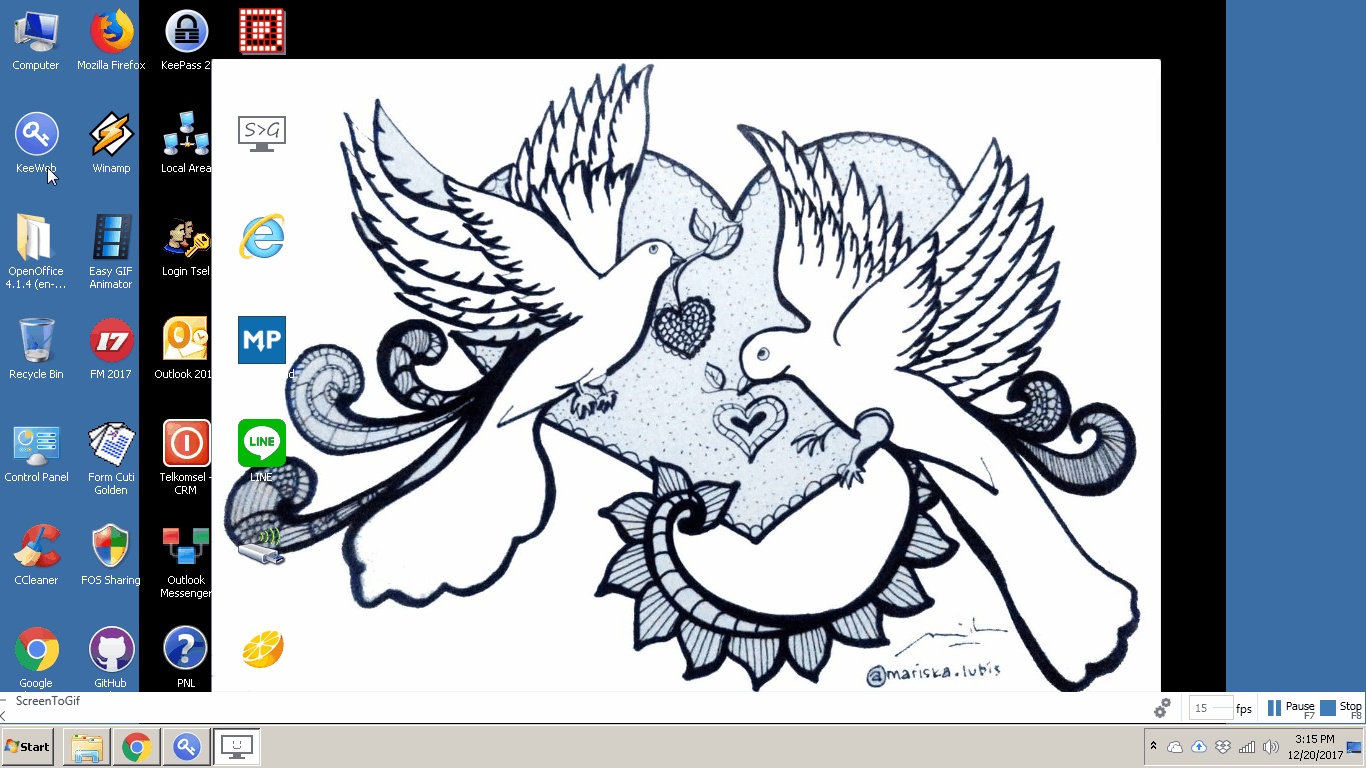
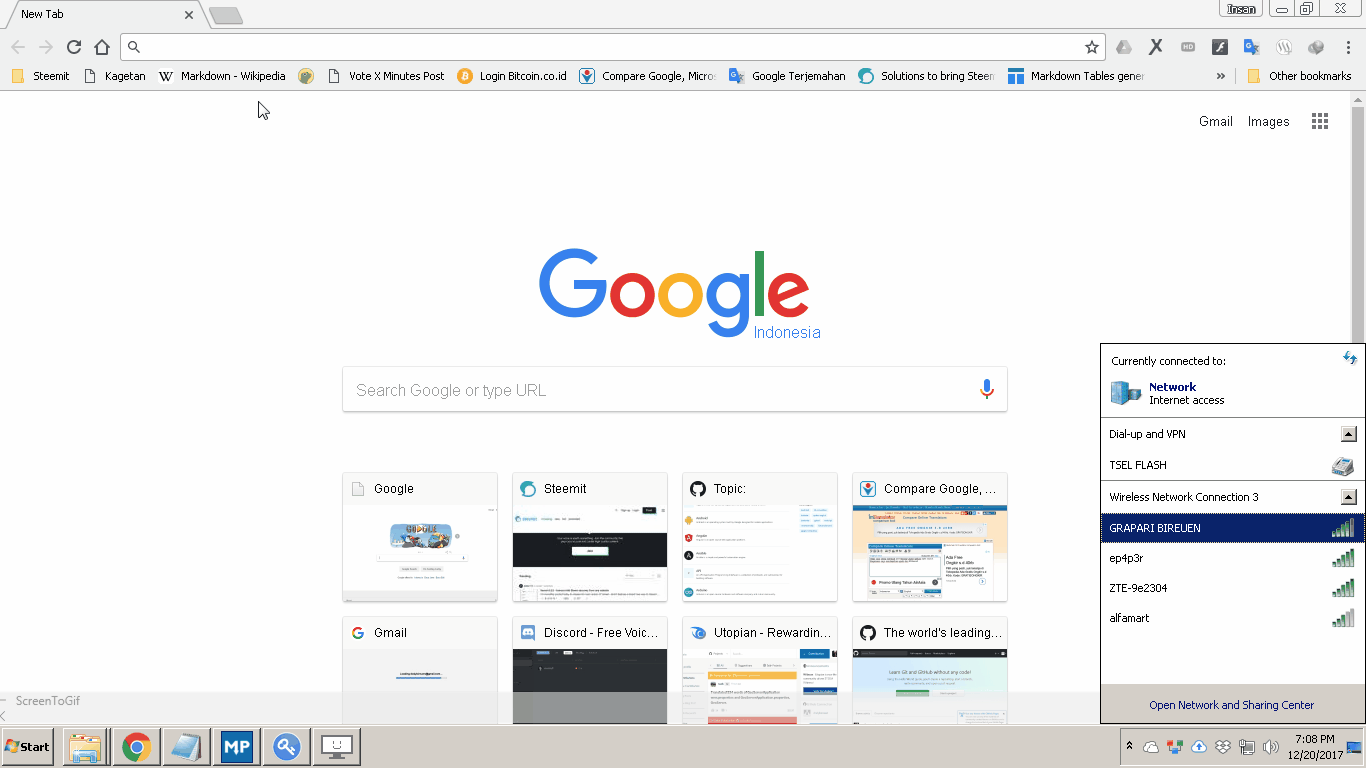
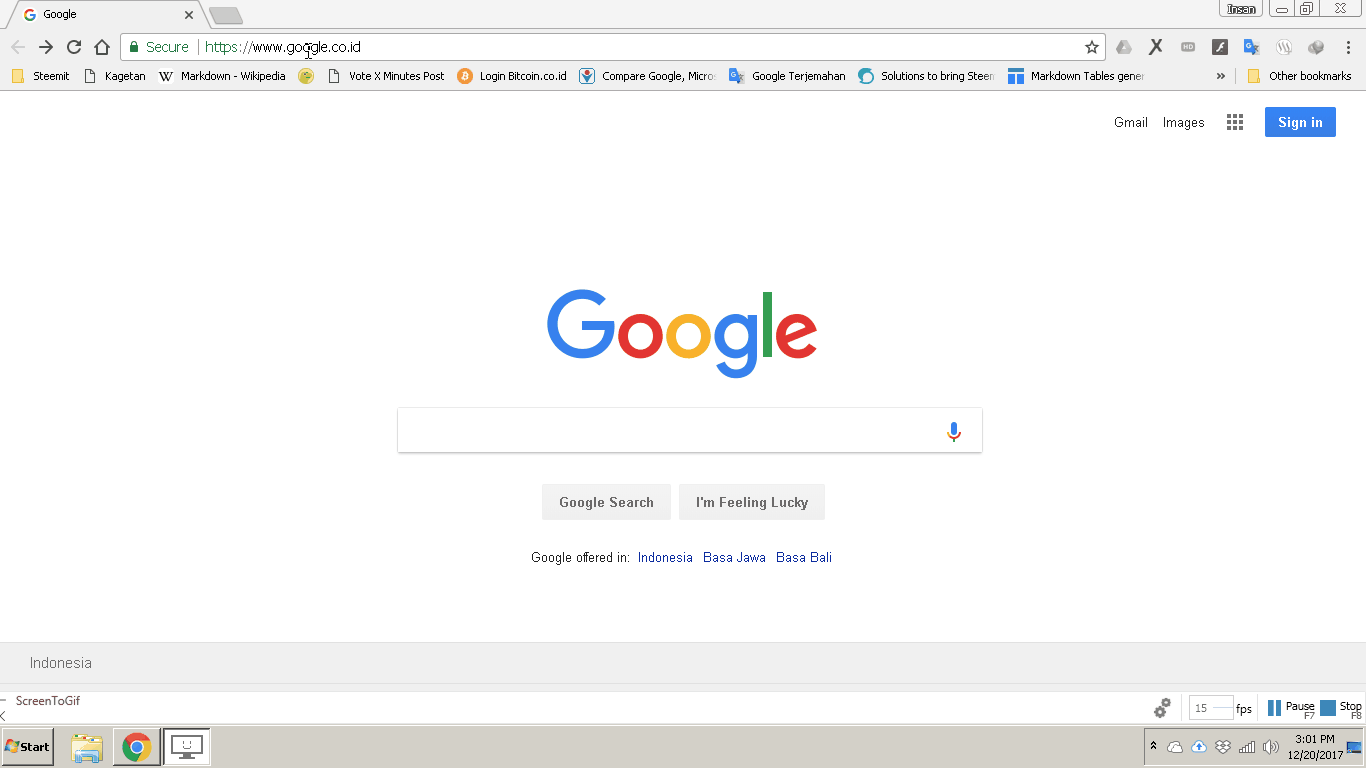
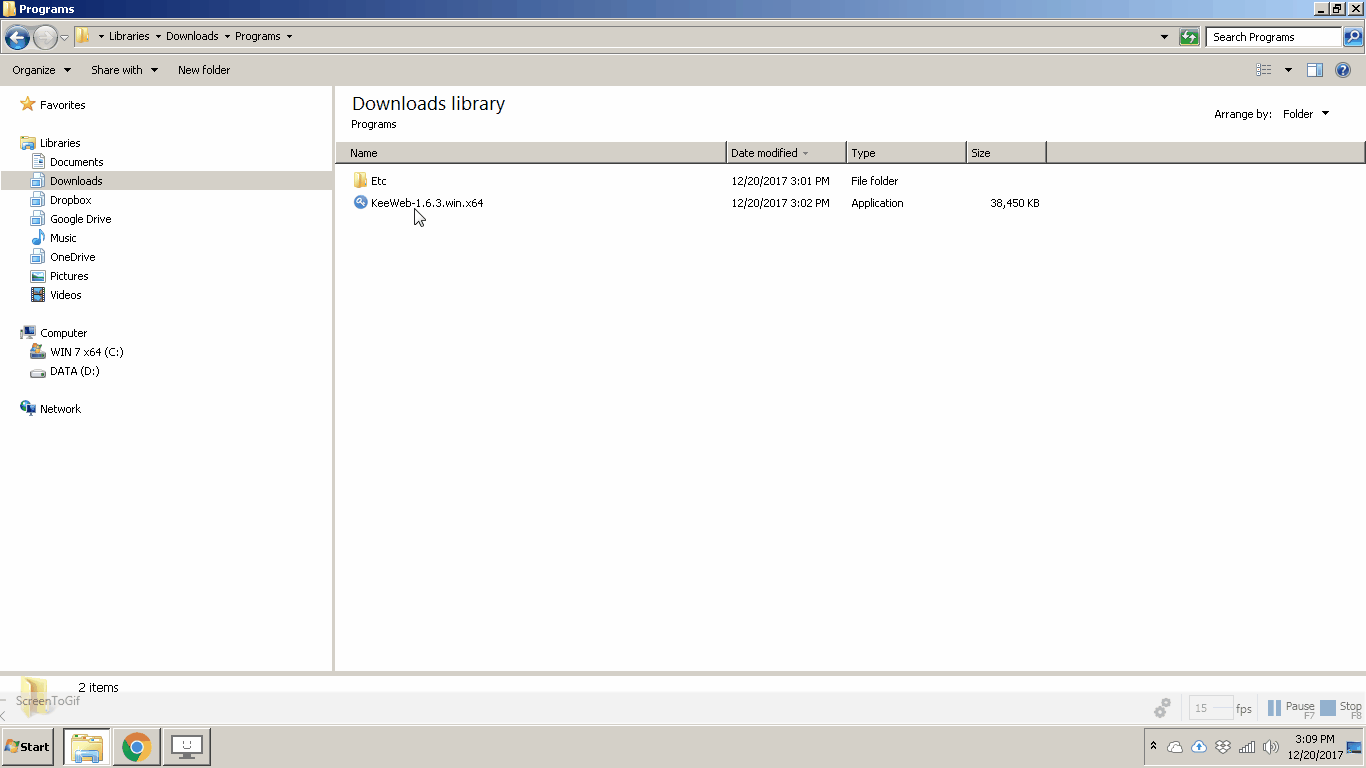
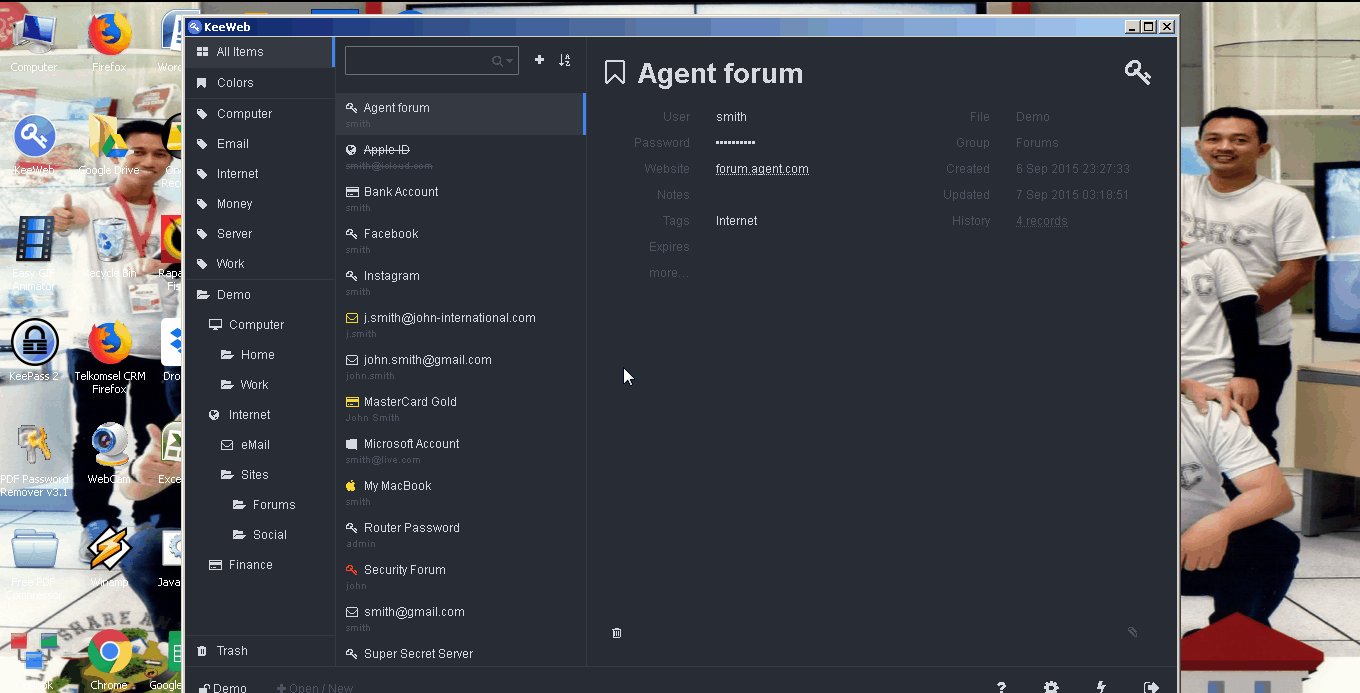
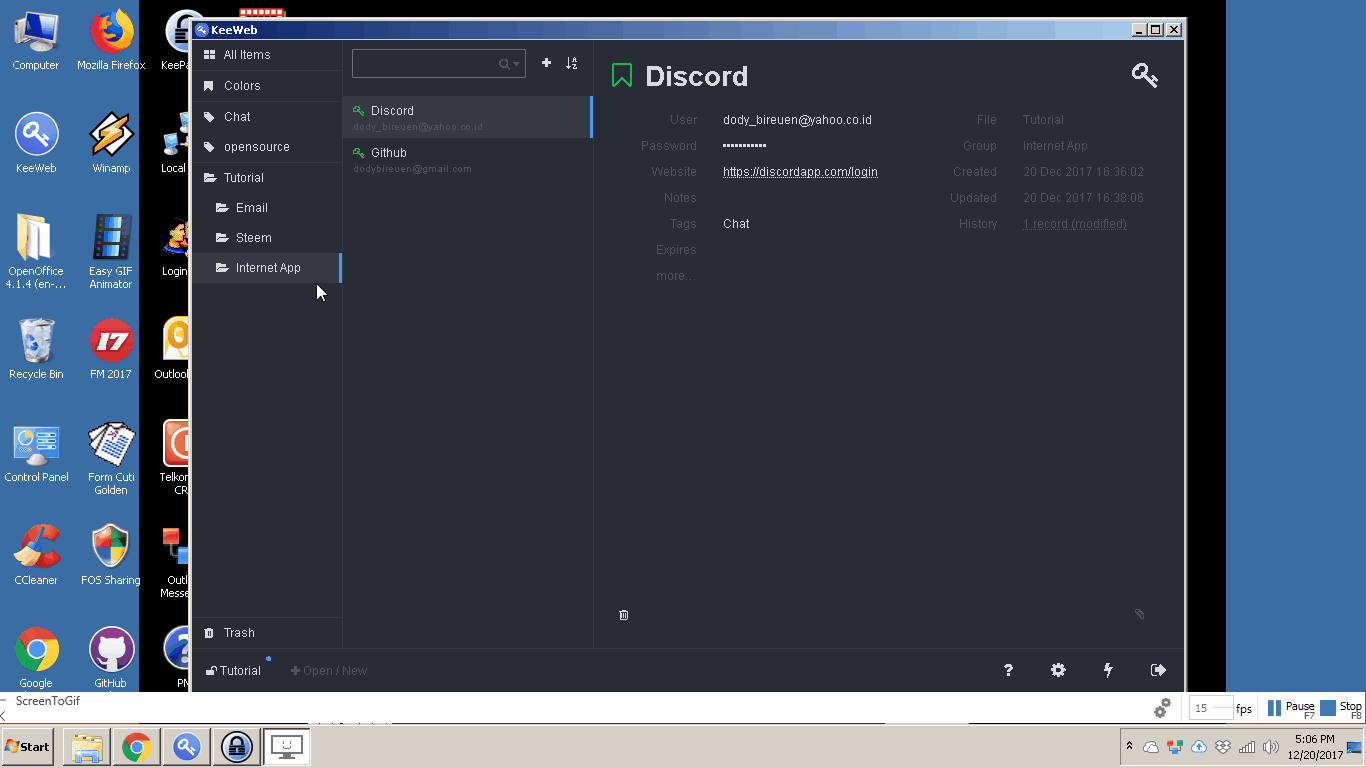
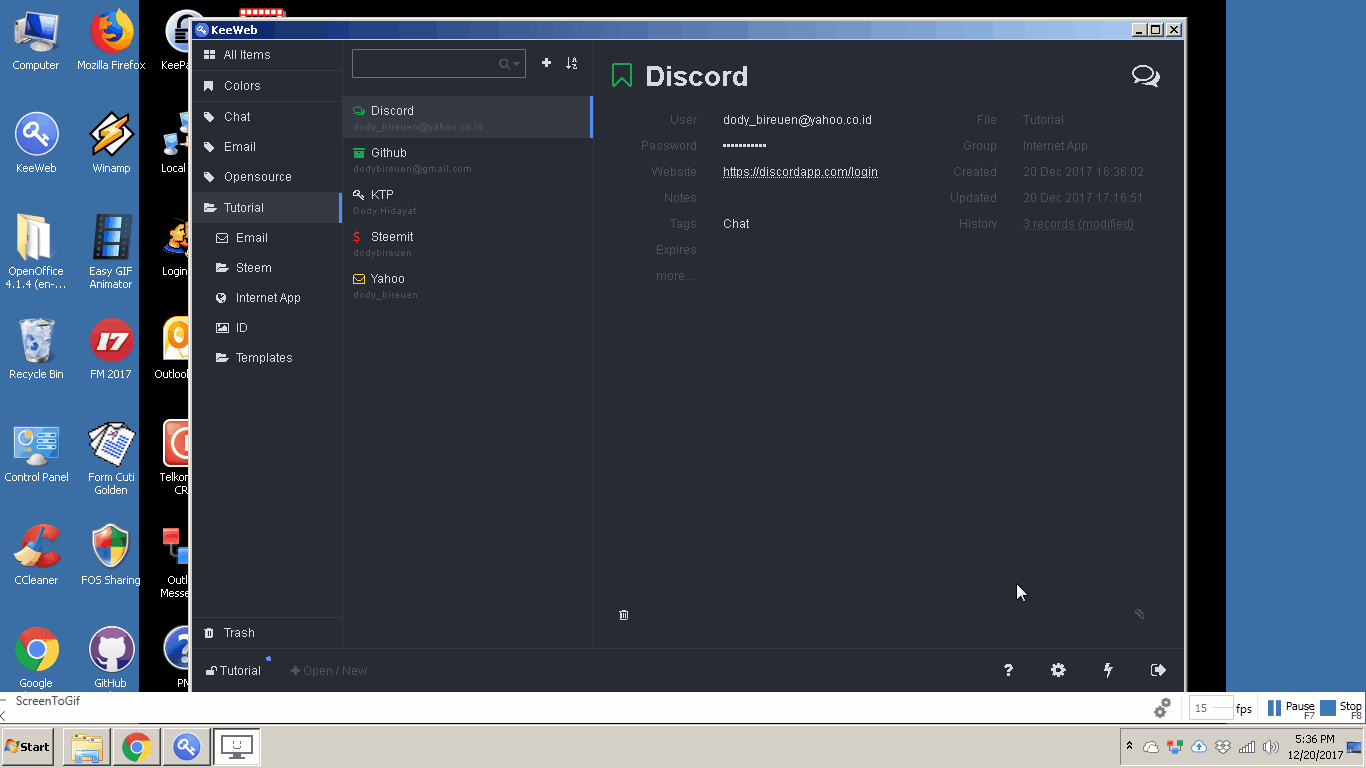
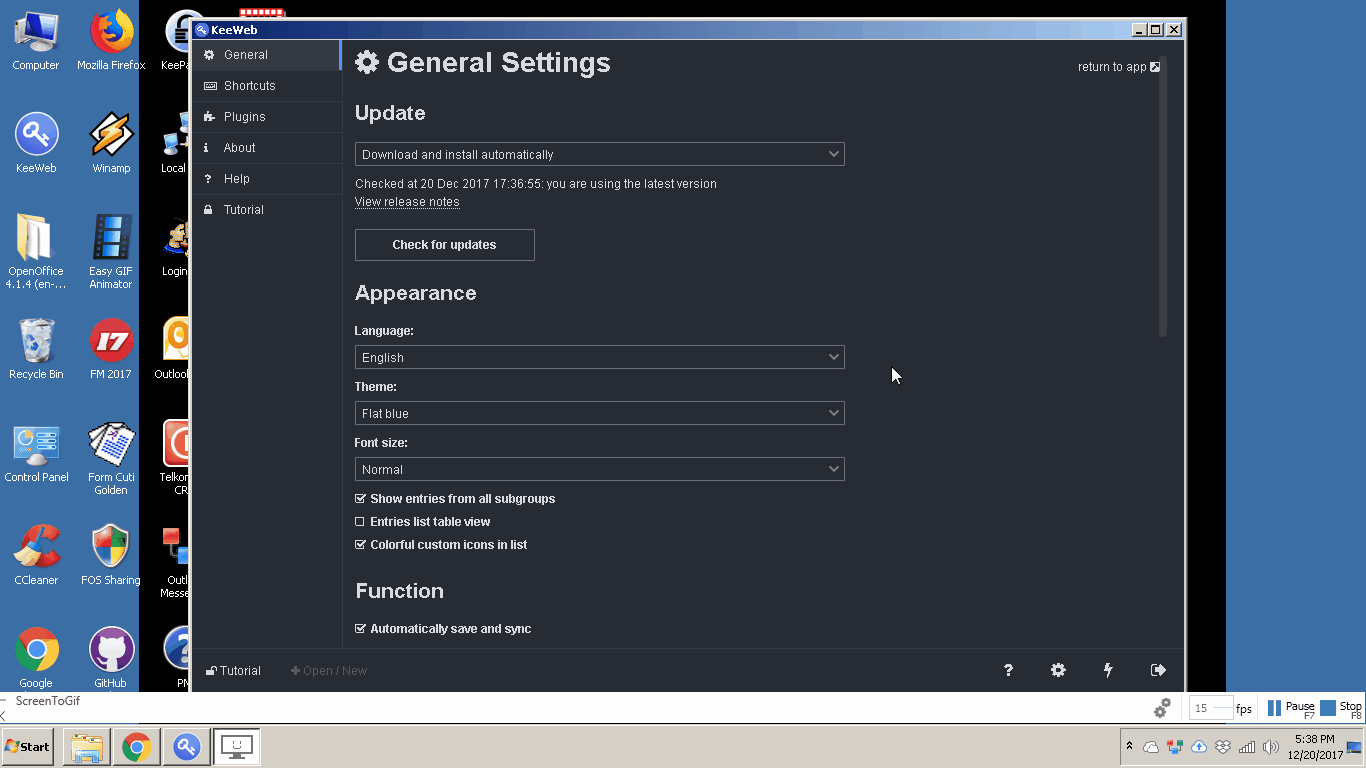
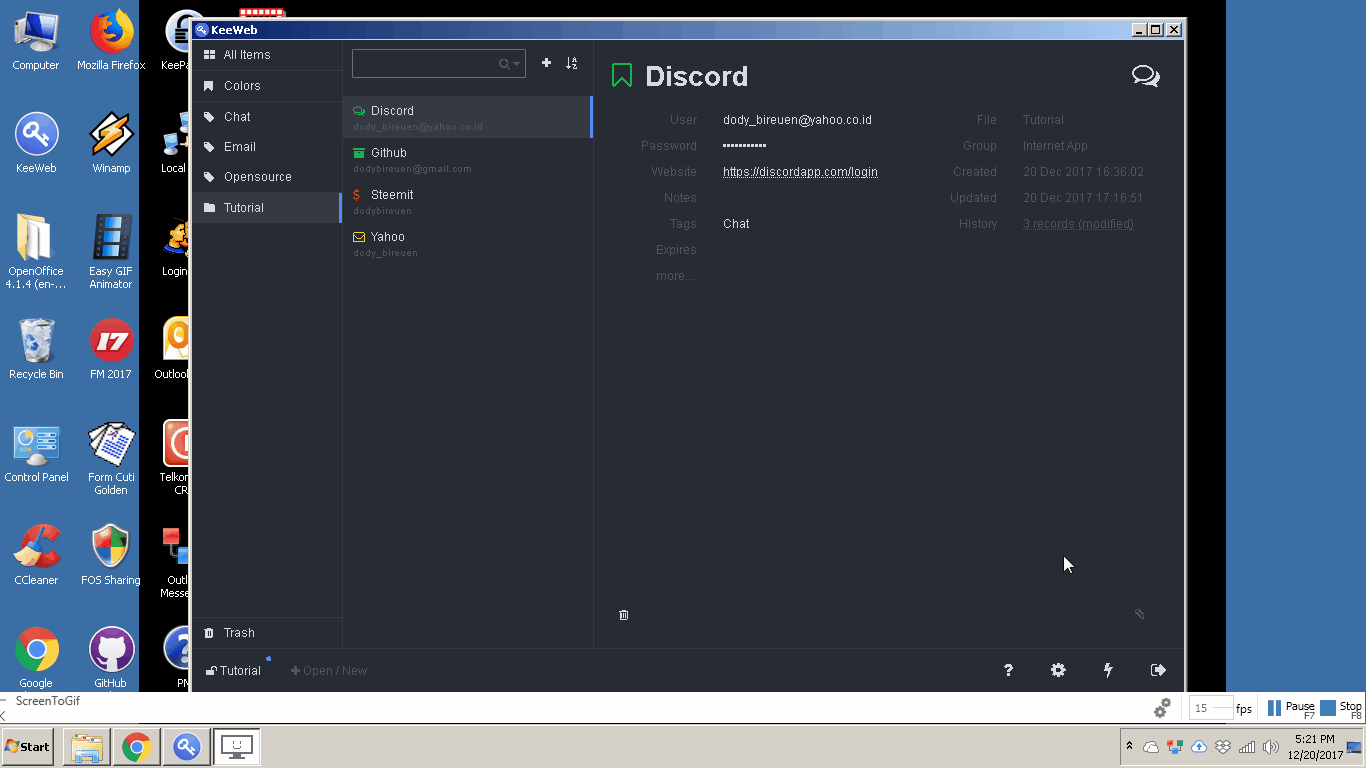
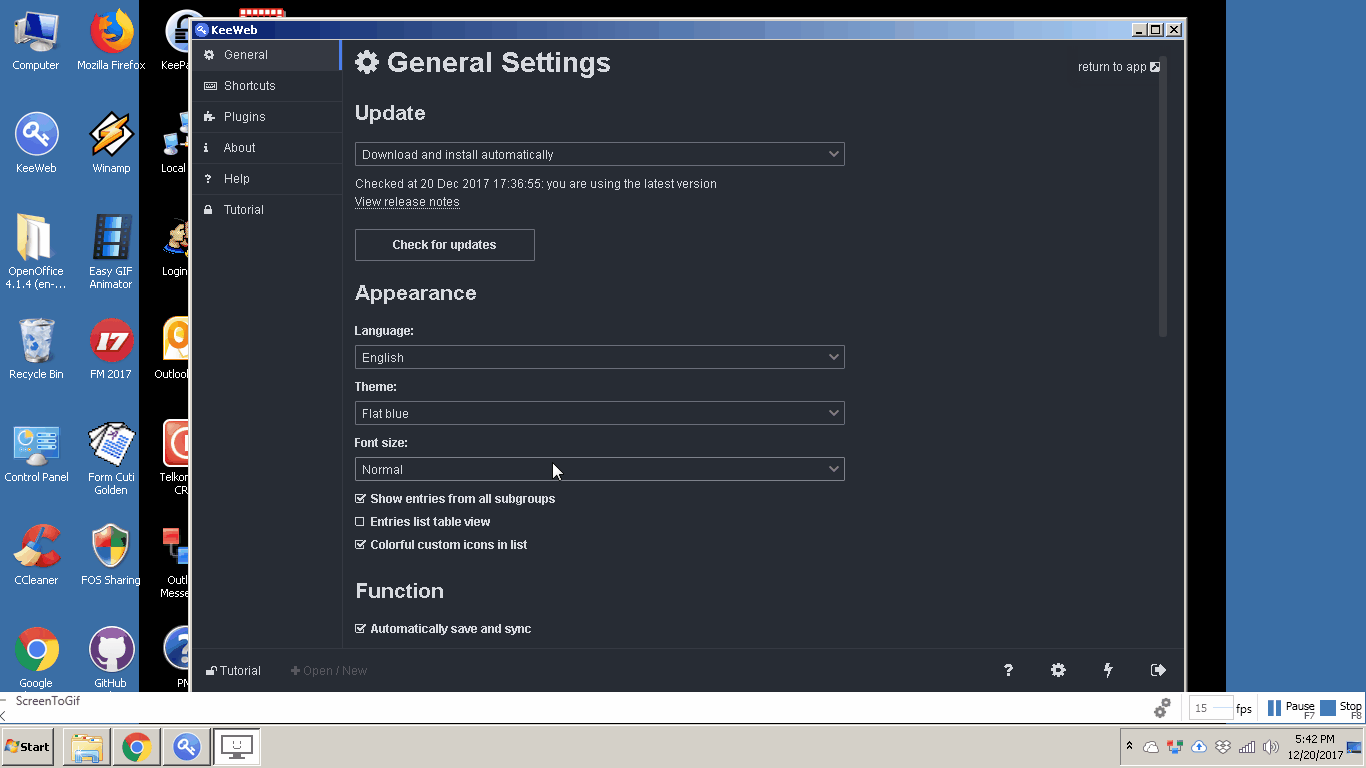
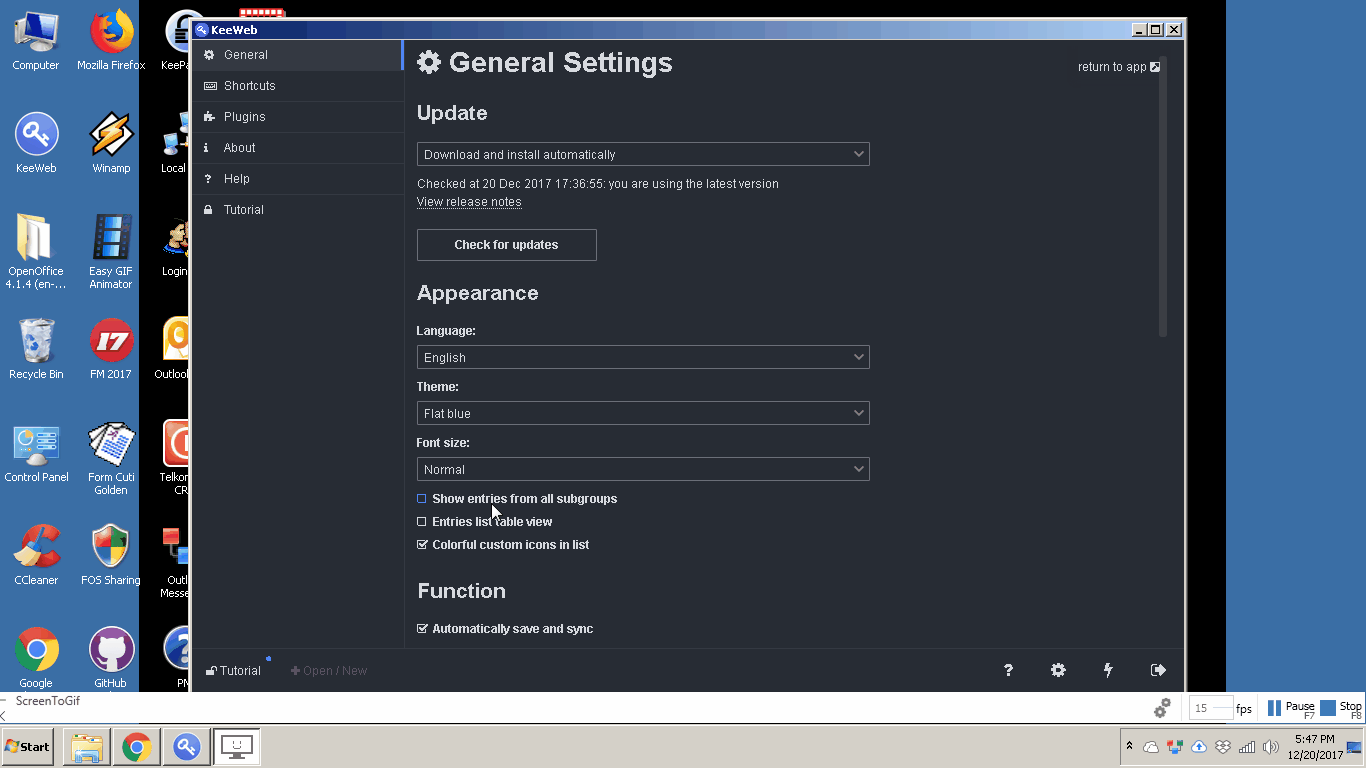
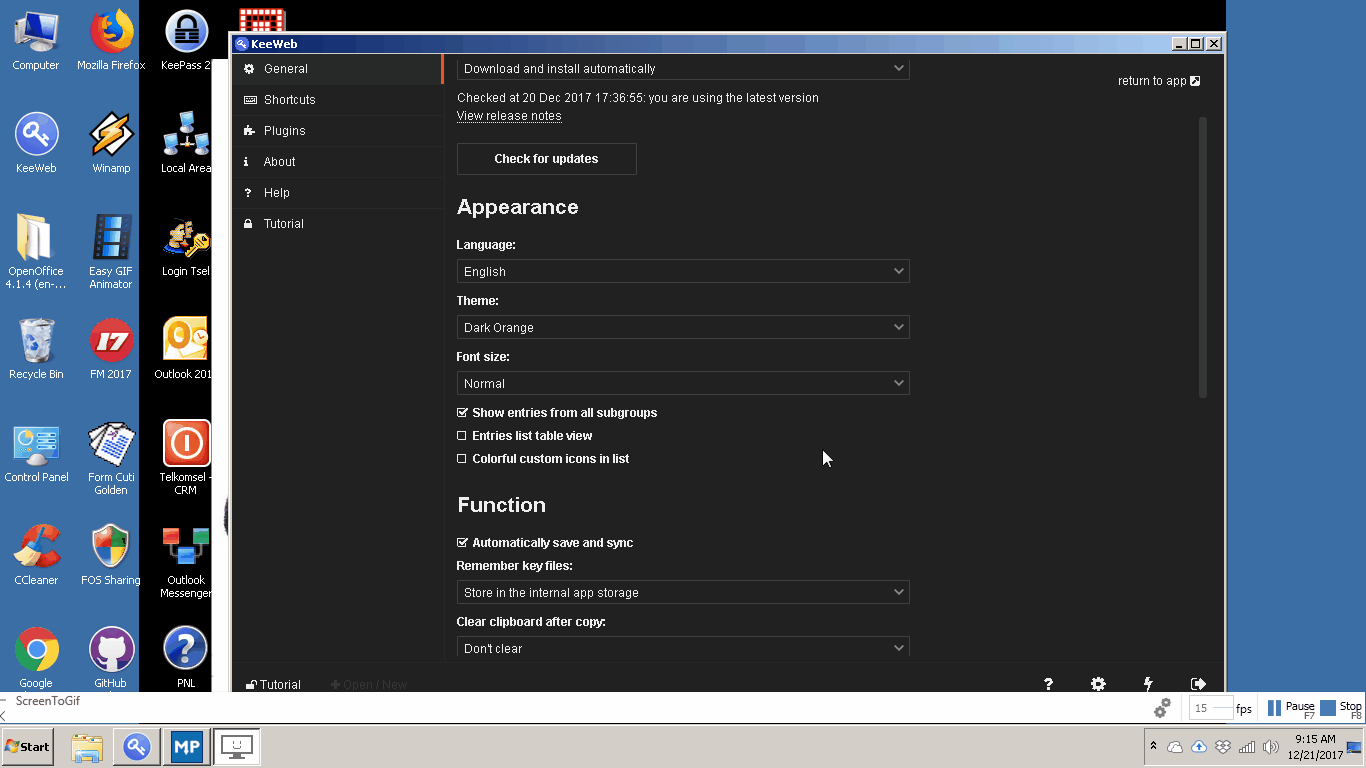
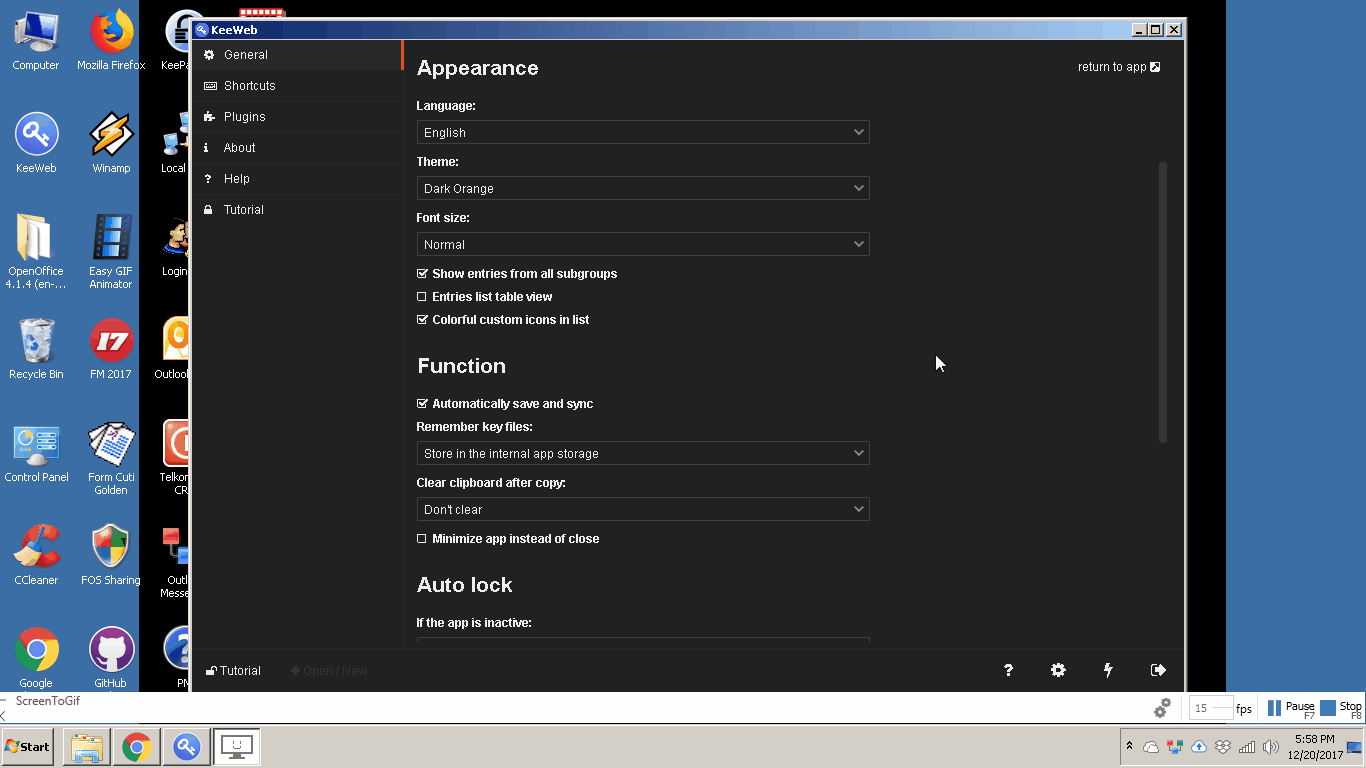
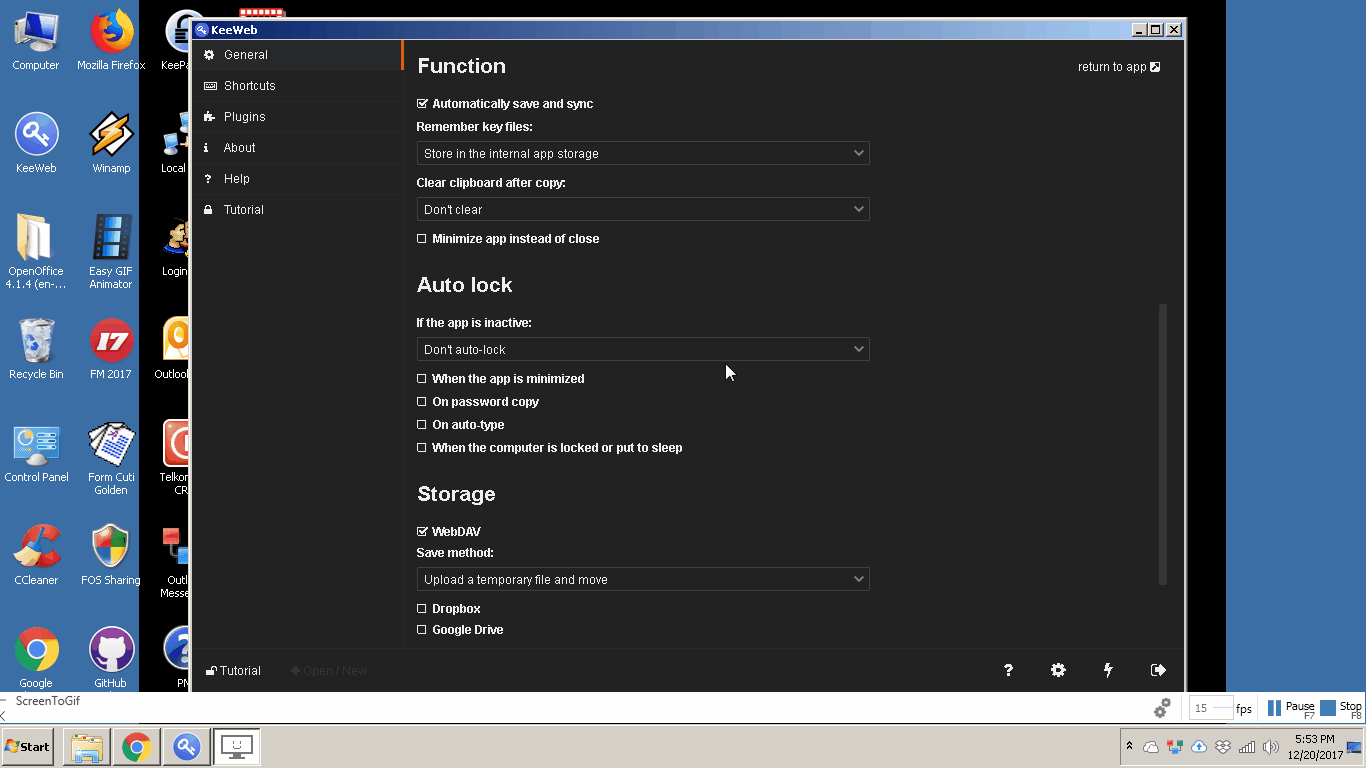
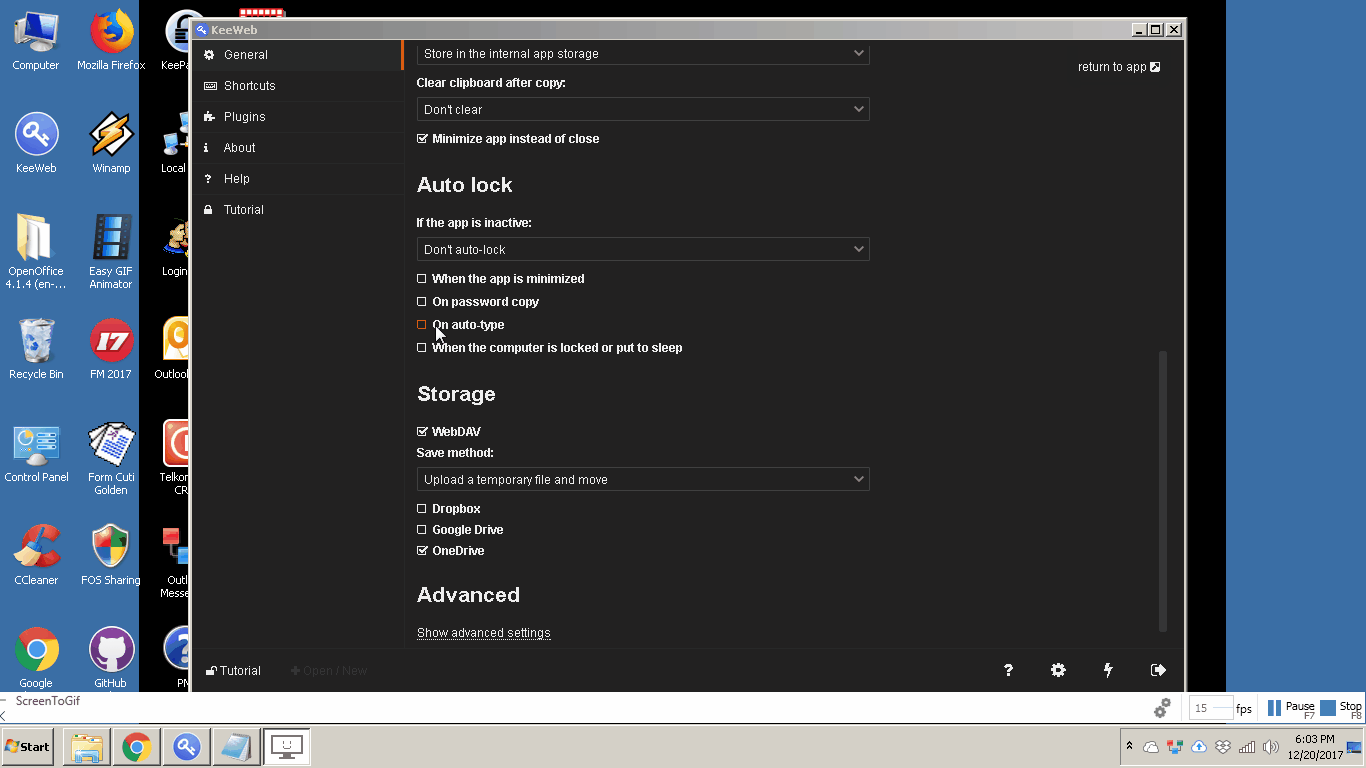
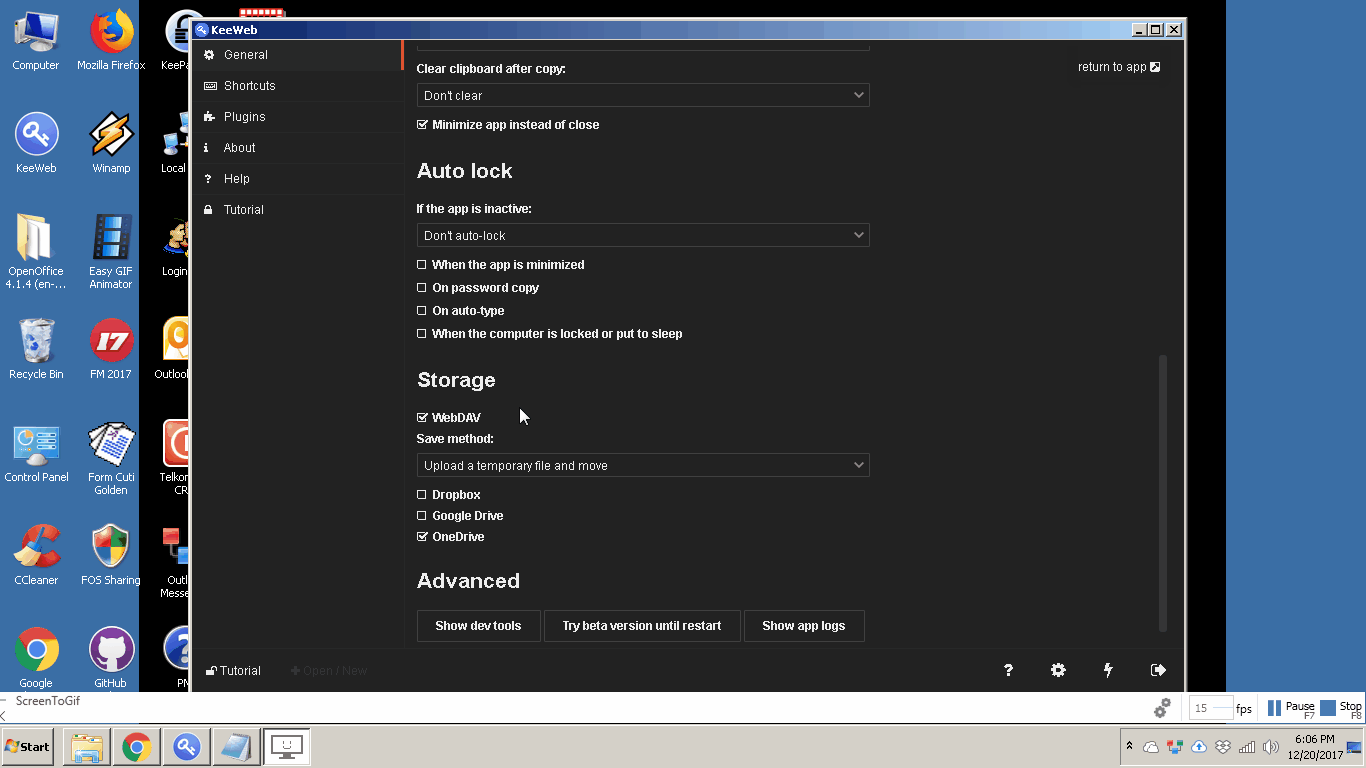
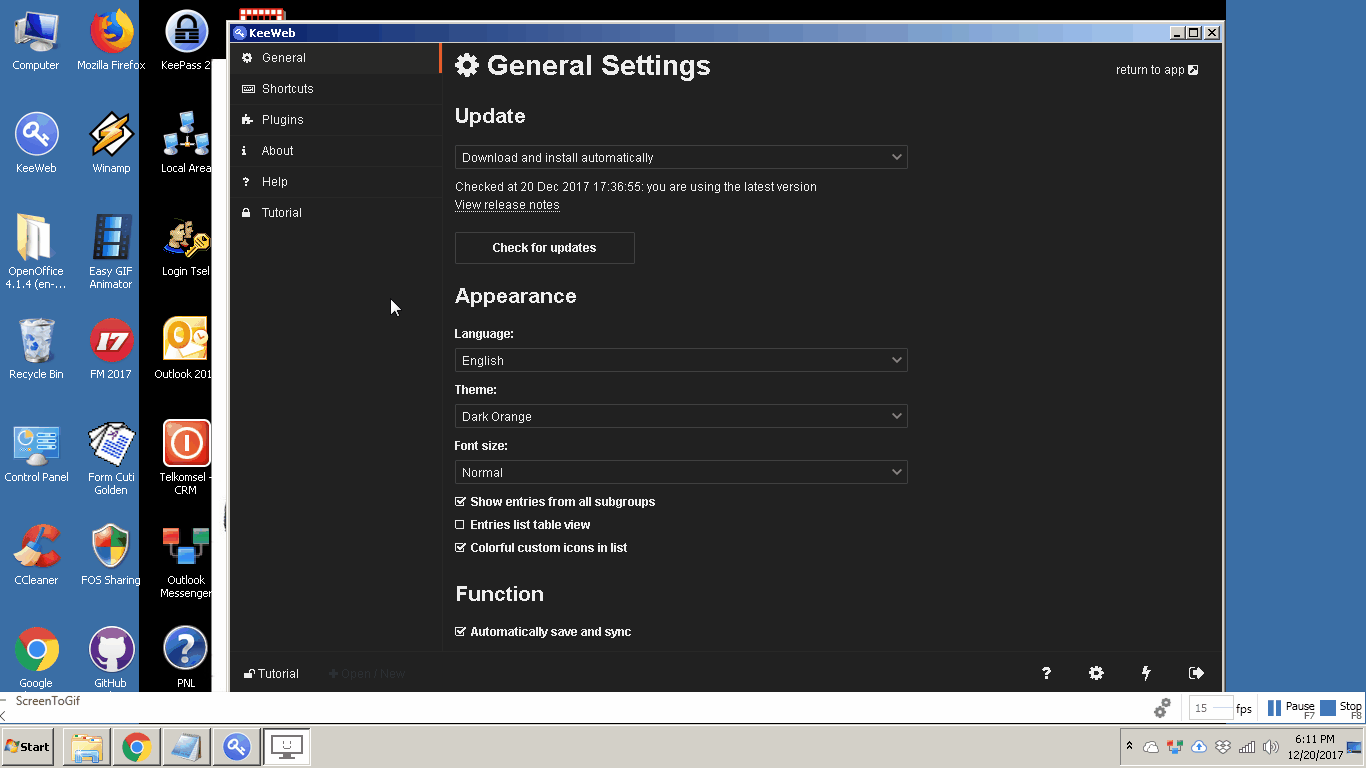
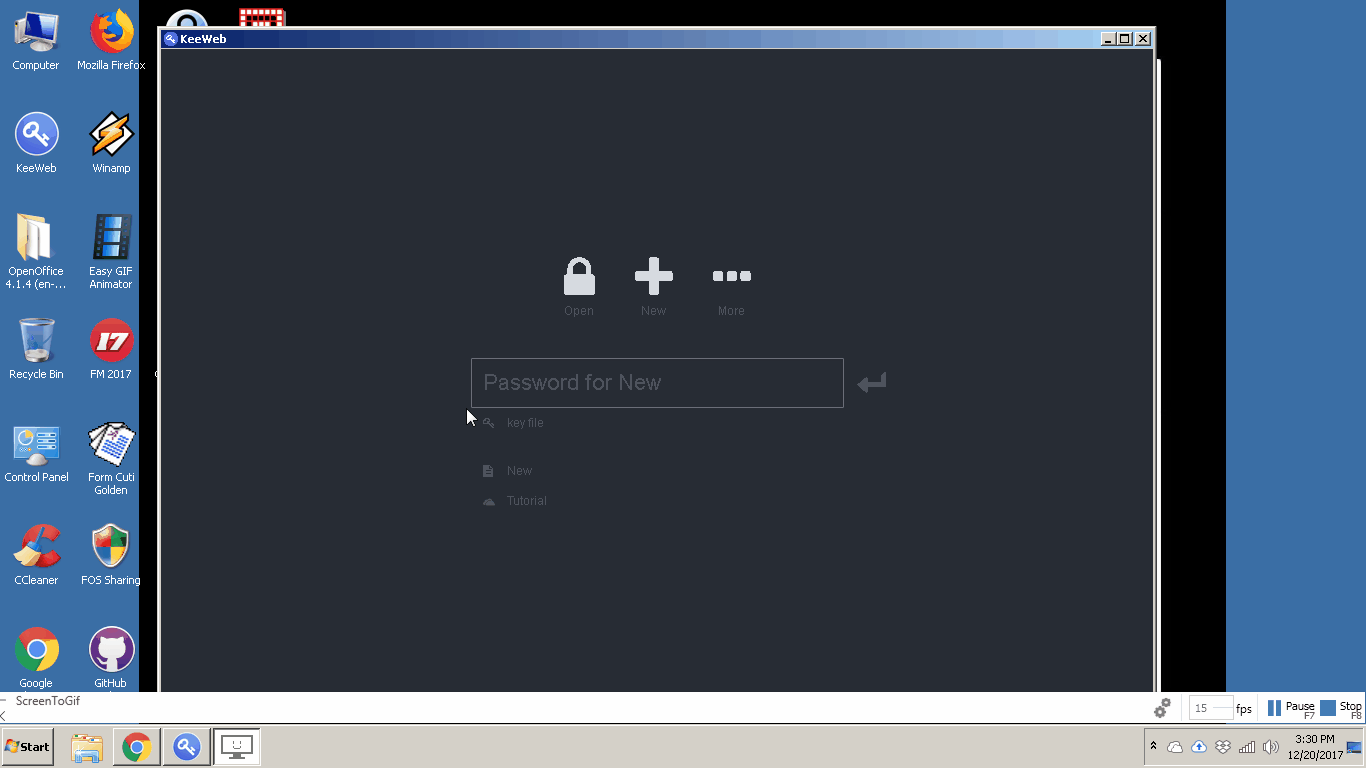
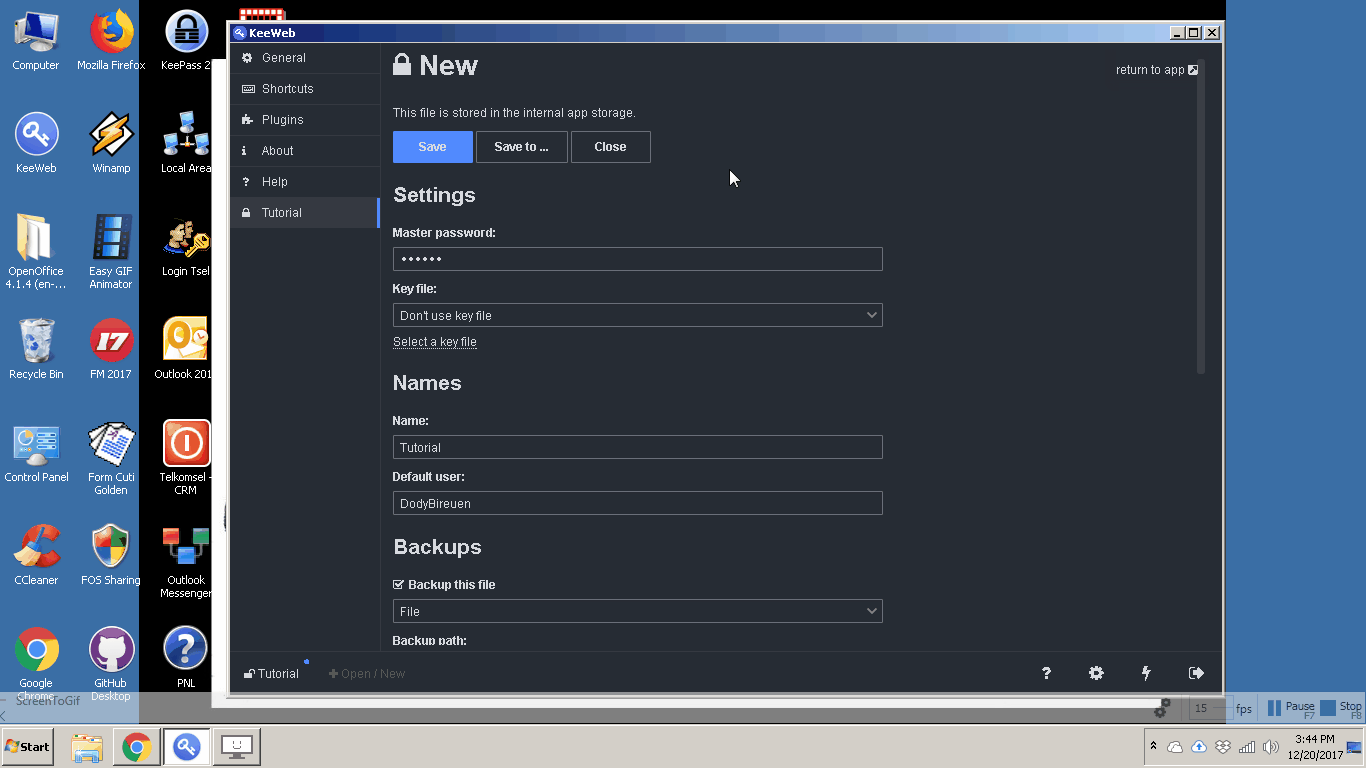
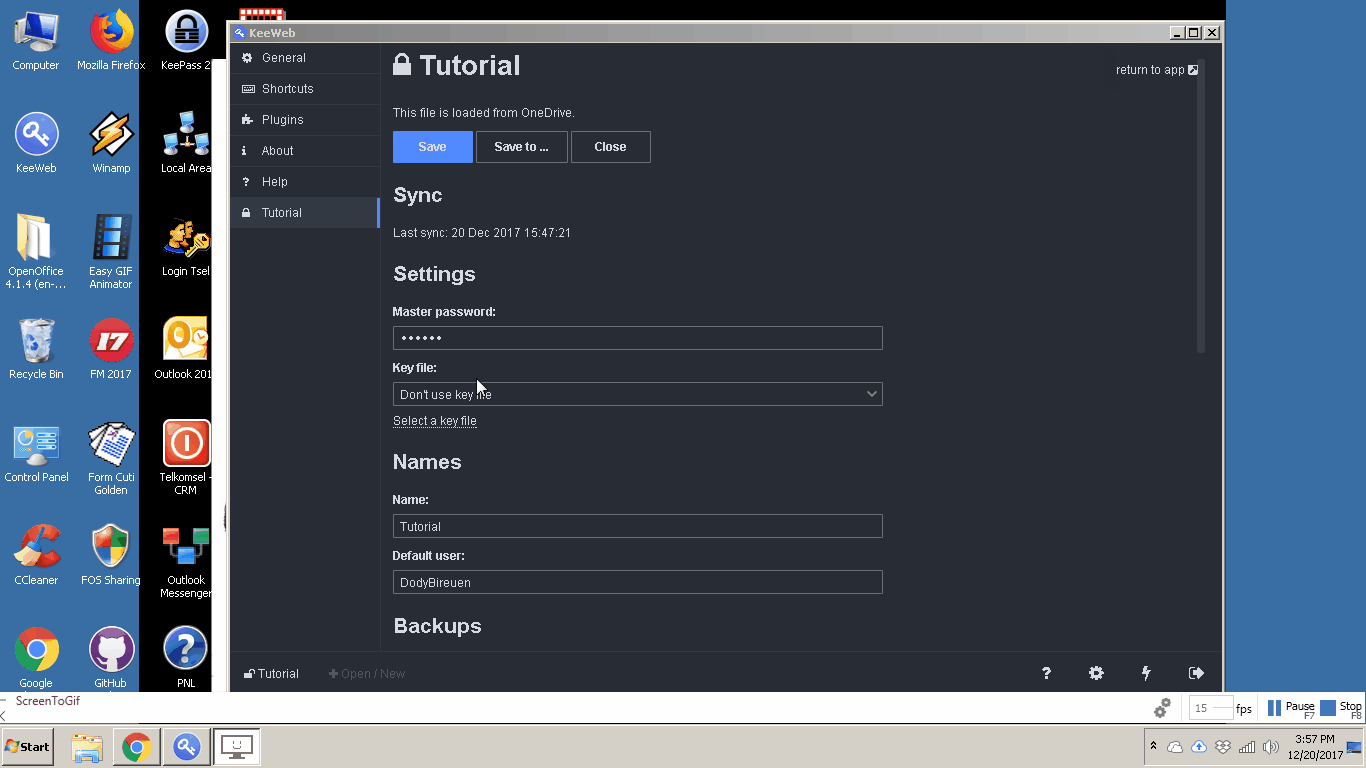
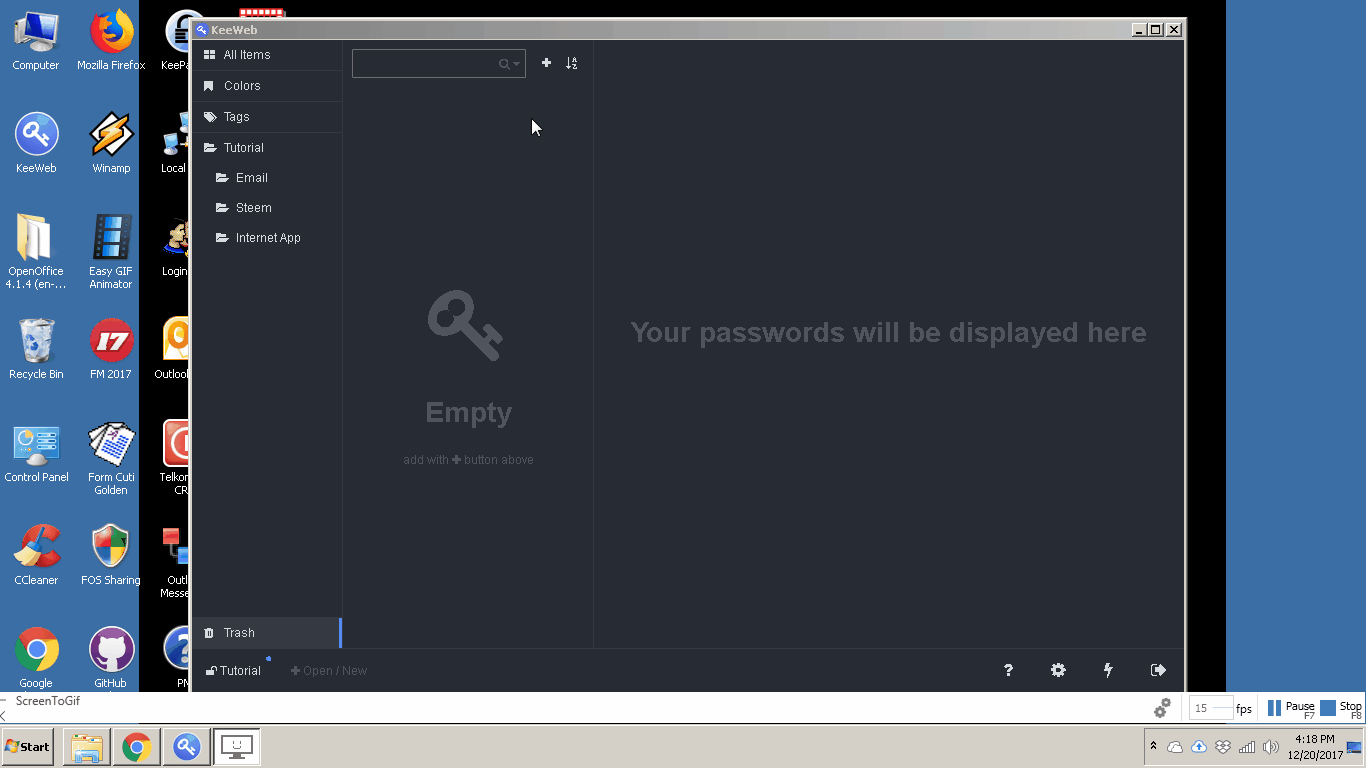
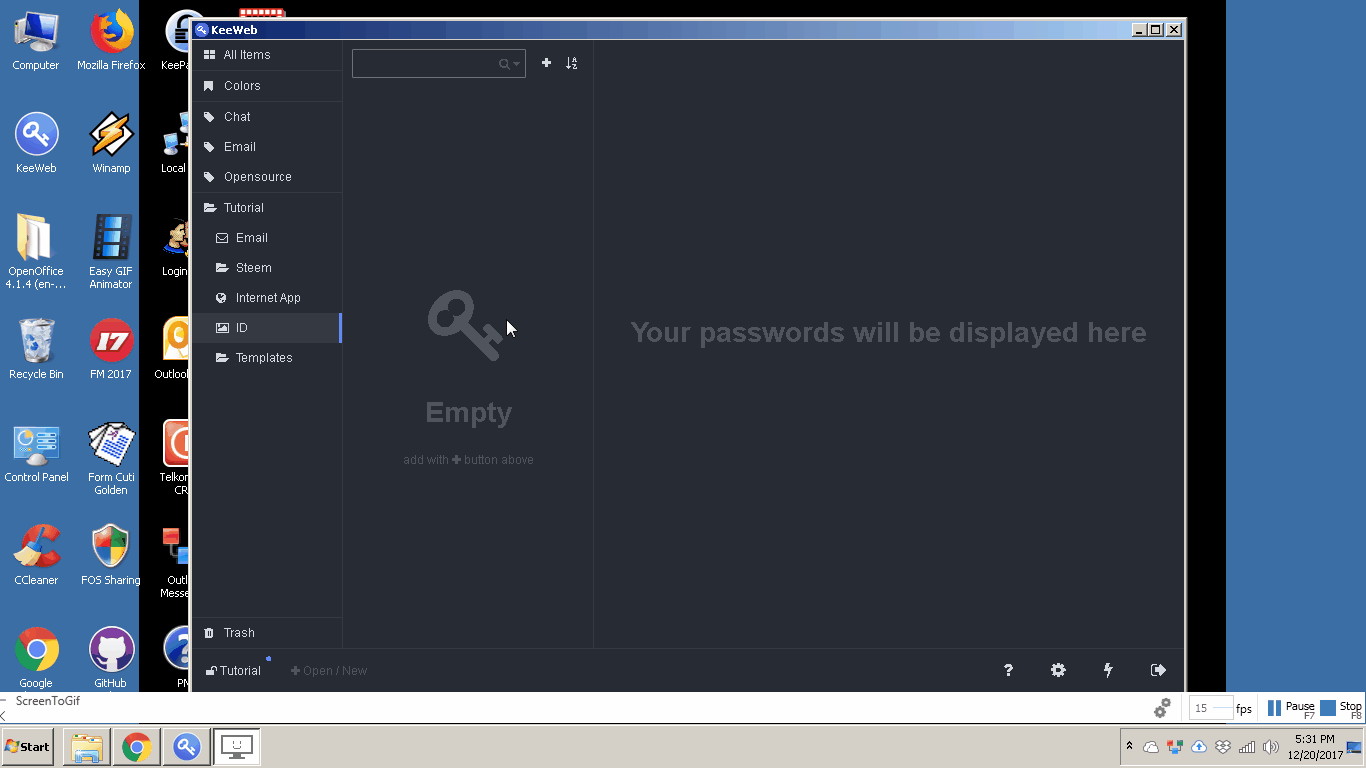
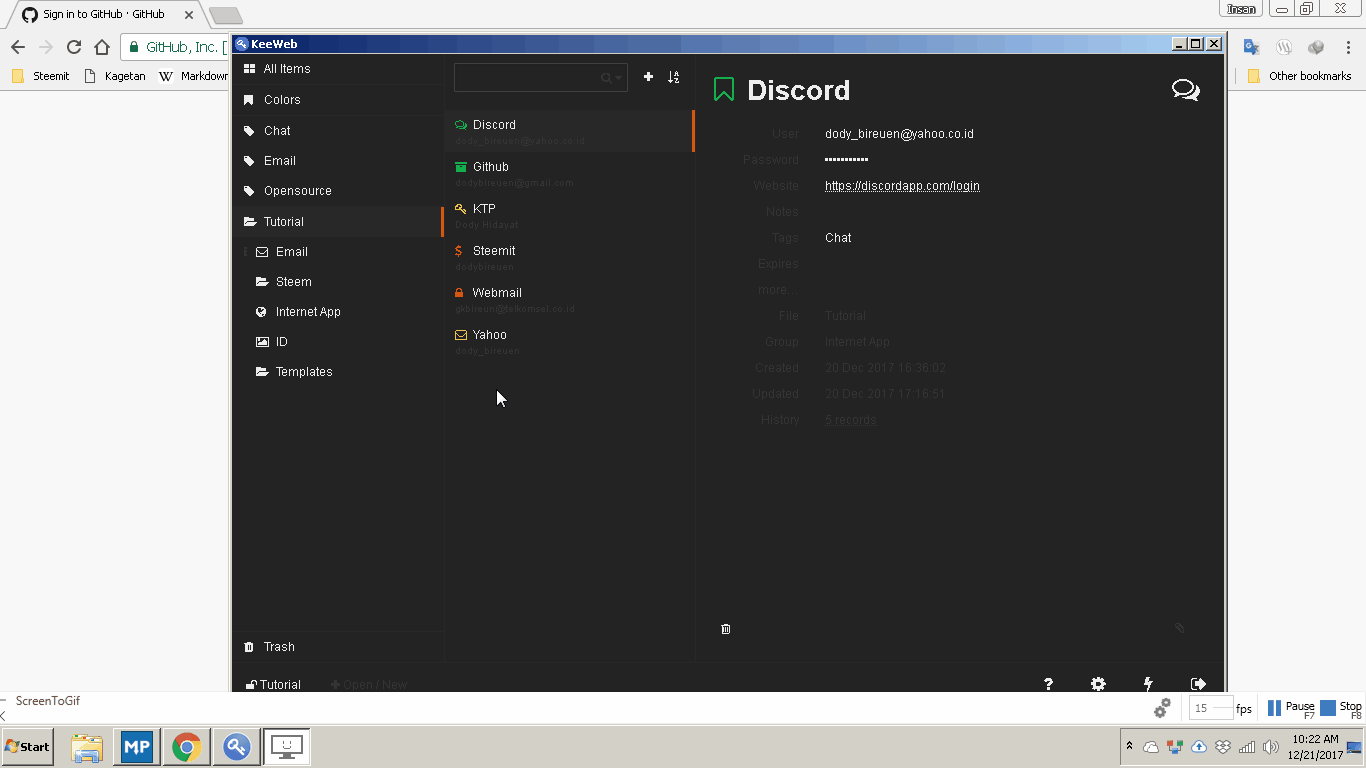
DISCLAIMER: dropahead Curation Team does not necessarily share opinions expressed in this article, but find author's effort and/or contribution deserves better reward and visibility.
to maximize your curation rewards!
with SteemConnect
Do the above and we'll have more STEEM POWER to give YOU bigger rewards next time!
News from dropahead: Bye bye 25+ and 50+! Welcome 20+ 40+ and 60+!
Quality review from the dropahead Curation Team
According to our quality standards(1), your publication has reached an score of 85%.
Well said Gabriel García Marquez: "You learn to write by writing" Keep trying, you will soon achieve excellence!
(1) dropahead Witness' quality standards:
- Graphic relation to the text (Choice of images according to the text)
- Organization and coherence
- Personal sense of the text (Logic, complexity, understanding, what makes it interesting for the reader)
Selalu ada hal2 baru dari Postingan rekan kita @dodybireuen yg sangat berguna dalam mengembangkan kemampuan kita sebagai User di dunia multi media ini. Bermain steemit menjadi mudah tanpa khawatir akan password kita yg hilang. Terima kasih byk ya...teruskan perjuangan.
Sahabat dekat saya yang selalu datang menghampiri setiap postingan saya. Mulai di ajak bergabung ke steemit terus di ajari dan di tuntun oleh sahabat saya yang satu ini. Thanks for your support @bahagia-arbi
awak droneuh mangat, jago2...
salah satu cara untuk jago, adalah dengan tidak aktif pada media lain selain segala sesuatu yang berbau STEEM , wajib focus bersama STEEM.....hehehehehehe
siap om Dody..
Noted : wajib focus ya
Anda memiliki kemampuan sangat tinggi, hal yang kami anggap sulit bisa anda permudah di dalam tutorial anda, seakan anda sangat menikmati apa yang kerjakan .
Sangat berguna bagi kami mengikuti jejak anda pak @dodybireuen
Belum tinggi @saifulramadhan, karena di utopian setiap harinya saya di tuntut untuk selalu belajar keras dan memberikan kontribusi terbaik. Btw thanks for your support
Lanjutkan bg , kami disini selalu mentanti dan mengharap kontribusi dari anda , good luck
informasi yang bermanfaat
Terimakasih @bangjuh untuk supportnya
Dengan tutorial yang sangat lengkap. Akan sangat membantu saya dalam menyimpan password yang sudah cukup banyak.
terimakasih untuk supportnya, semoga tutorial ini bermanfaat bagi banyak pengguna
Terima kasih bang @dodibireuen
Dengan ini saya sekarang tau apk keeweb, dan mengerti cara menginstal nya dari tutorial yang sangat jelas,
Semoga bermanfaat bagi semua @bosjel
Thanks for sharing but pls try and translate to English
You're wellcome @emekaorjiani
Thank you for the contribution. It has been approved.
You can contact us on Discord.
[utopian-moderator]
Thanks for your support bang @sleempase
Mantap @dodybireuen terimakasih
Sangat berguna bagi kami pemula ini, bang @dodybireun